1、下载Linux版本的JDK(注意看自己安装的Linux系统是什么位数)
查看本机位数命令:sudo uname --m
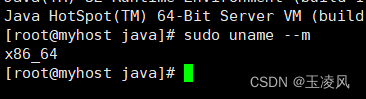
JDK官网下载地址:https://www.oracle.com/java/technologies/downloads
2、使用工具远程进入Linux系统,查看Linux是否有安装JDK
以root用户登录输入命令:Java-version
3、卸载安装的JDK(有JDK的情况下先卸载)
1)查看命令:rpm -qa | grep jdk
2)卸载命令:rpm -e --nodeps xxx(xxx代表删除的文件全名)
4、在usr目录下新建Java目录,然后将下载的JDK拷贝到这个新建的Java目录中创建目录命令:mkdir /usr/java

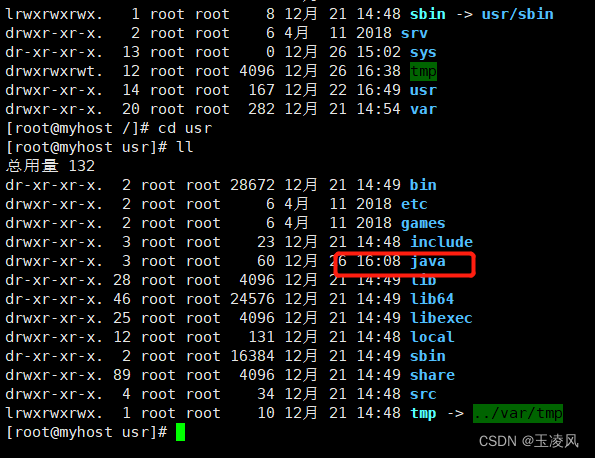
xftp工具可以直接拖动JDK文件到Java中
5、进入到Java目录中解压下载的JDK
解压命令:tar -zxvf jdk-18_linux-x64_bin.tar.gz

给解压后的文件夹重新命名,方便后续设置环境变量(也可以不用重命名,先复制解压后的JDK名称)

6、设置环境变量
设置命令:vim /etc/profile
输入上面的命令后,shift+g快速将光标定位到最后一行,然后按“i”,再输入下面代码
JAVA_HOME=/usr/java/jdk1.8.0_171
CLASSPATH=$JAVA_HOME/lib
PATH=$PATH:$JAVA_HOME/bin
export PHTH JAVA_HOME CLASSPATH
填写完代码后按ESC键,输入“:wq”保存并退出编辑页面

7、输入下面命令让设置的环境变量生效
生效命令:source /etc/profile
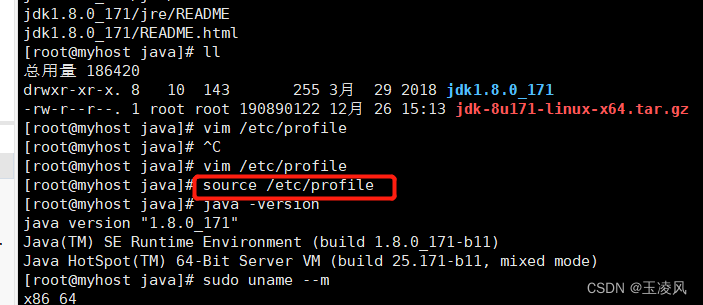
8、验证JDK是否安装成功
验证命令:Java -version

版权归原作者 玉凌风 所有, 如有侵权,请联系我们删除。